 Сегодня, дорогие друзья, я напишу о программе для дефрагментации диска, называющейся: Advanced System Care (ASC). В прошлой статье я уже писал о похожей на эту, служебной утилите Windows, которая также дефрагментирует диск. Кстати, если хотите ознакомится со списком служебных утилит, загляните в статью о стандартных программах. У Advanced System Care две версии: бесплатная и платная, для нашего с вами дела вполне достаточно и бесплатной. Но если вы хотите ее купить, то пожалуйста, в платной версии еще больше полезных функций, о которых я напишу чуть позже.
Сегодня, дорогие друзья, я напишу о программе для дефрагментации диска, называющейся: Advanced System Care (ASC). В прошлой статье я уже писал о похожей на эту, служебной утилите Windows, которая также дефрагментирует диск. Кстати, если хотите ознакомится со списком служебных утилит, загляните в статью о стандартных программах. У Advanced System Care две версии: бесплатная и платная, для нашего с вами дела вполне достаточно и бесплатной. Но если вы хотите ее купить, то пожалуйста, в платной версии еще больше полезных функций, о которых я напишу чуть позже.
Как дефрагментировать диск?
Чтобы начать дефрагментацию, вы должны скачать программу ASC и соответственно, установить ее на свой компьютер.
Советую устанавливать программу ASC в локальный раздел D, на работе программы это никак не отразится, зато пару десятков мегабайт в локальном разделе С, вы сэкономите.
После того как установите, запустите ее:
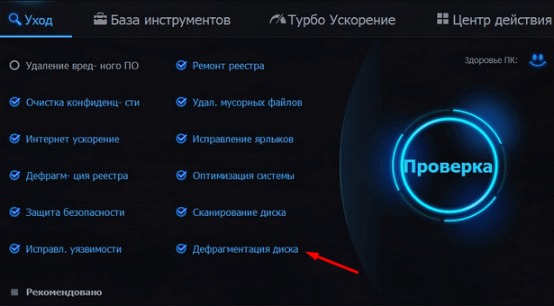
После запуска мы можем увидеть, что эта программа имеет очень обширный функционал и может: удалять вредоносное ПО (персональное обеспечение), очищать реестр, ускорять скорость работы интернета, если он у вас медленный, (узнать скорость интернета вы можете перейдя по ссылке), также эта программа может сканировать диск на наличие ошибок, но к сожалению, все эти функции доступны только в платной версии.
Но это не беда, ибо нам нужна только функция дефрагментации диска, которая доступна и в бесплатной версии.
Итак, чтобы продолжить, снимите галочки со всех пунктов, кроме «дефрагментация диска» и нажмите кнопку «проверка». Она будет длится от силы 10 минут.
После того как она завершится вы увидите вот такое окно:
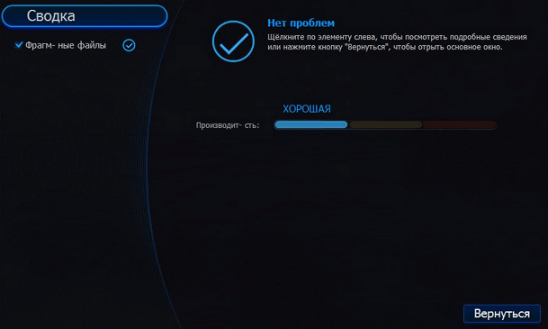
Как видите, у меня все в порядке и в пункте «производительность» шкала стоит на отметке «хорошая», это значит что мне ничего не нужно исправлять.
Если у вас в этом пункте шкала на отметке «плохая» или «наихудшая», то нужно незамедлительно исправлять это дело. В таком случае, рядом с кнопкой «вернуться», будет кнопка »исправить». Вы должны нажать на нее и дождаться окончания процесса.
Это тоже не займет у вас много времени и не требует вашего вмешательства. После того как программа исправит все недочеты, она выведет окно с информацией о том, какие ошибки были исправлены. Вам остается только закрыть ее и на всякий случай перезагрузить компьютер.
Теперь вы знаете о программе для дефрагментации диска, и как с ней работать. Не забывайте сканировать ею свой компьютер на наличие ошибок хотя бы каждый месяц, так как это способствует ускорению работы компьютера. Я с вами прощаюсь, до скорых встреч!
[adsense2]



